我们在运用word制作文档时,为了美化页面,希望在页面外加一个边框,或图案。那么word如何实现的呢?以下是小编给大家整理的在Word中为整个文档插入边框的方法,希望能帮到你!在Word中为整个文档插入边框的具体方法步骤1、打开要添加页面边框的文档;2、点击菜单中的“格式”,执......
word 2003 的安装教程和激活方法
word教程
2021-10-05 09:04:09
学习word第一步要做什么?当然要先学会安装word,如果你的电脑都没有安装word 2003,那你还学什么呢,今天我们跟随小编的流程来一起学习下word 2003的安装教程和激活方法。
1、首先我们到word下载栏目下载word 2003安装程序,下载大家都会,就不一一讲解了。
2、下载好office 2003安装程序以后,我们把安装程序压缩包进行一下解压,解压好以后,我们到文件夹中打开SETUP名称的安装程序,如图1所示。

图1
3、打开SETUP文件以后,我们就会看到图2所示的界面,我们直接点击【下一步】按钮即可。
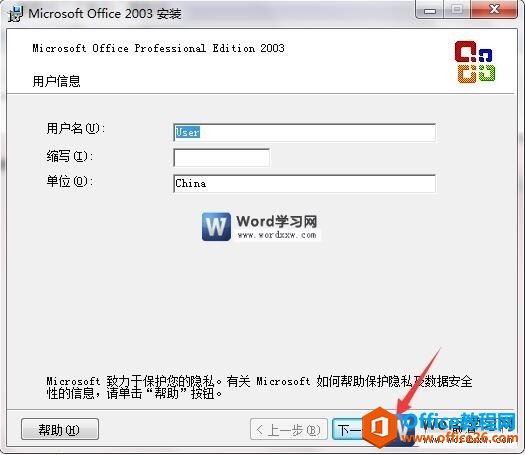
图2
4、接下来我们会看到图3界面,在这个界面我们可以对office2003进行自定义设置,我们推荐大家选择典型安装,安装路径默认安装即可,然后单击【下一步】按钮。(如果您只想安装某一个office组件,或者更换安装路径可以自定义设置,当然我们推荐您按照图3所示的选择项进行安装。)
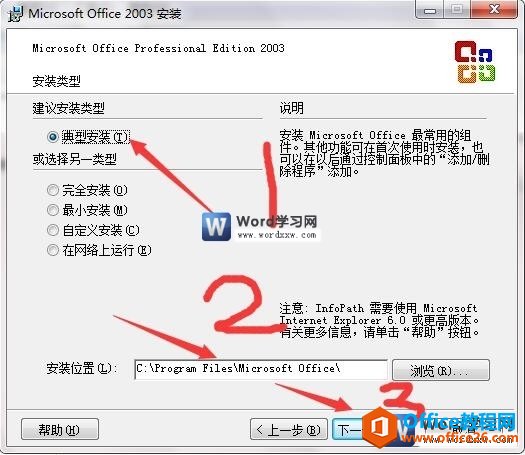
图3
5、当您看到图4界面的时候,只需要点击【安装】按钮就可以了。
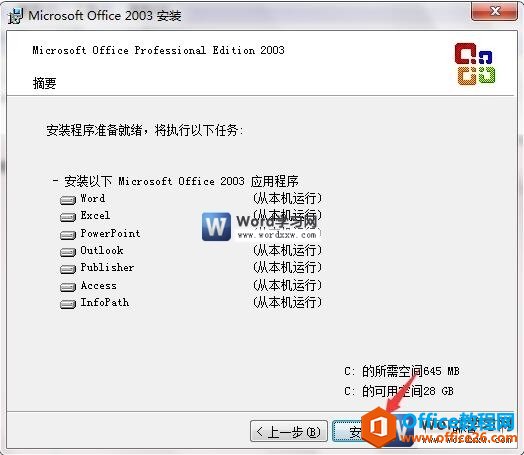
图4
6、接下来会进行自动安装,如图5所示,我们只需要等待即可。
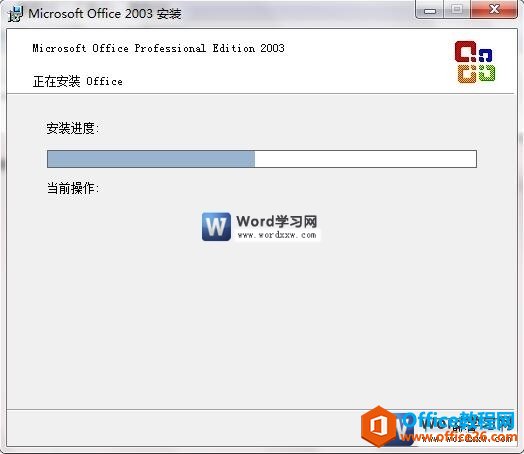
图5
7、安装完成以后,我们就会来到图6界面,我们单击【完成】按钮即可。
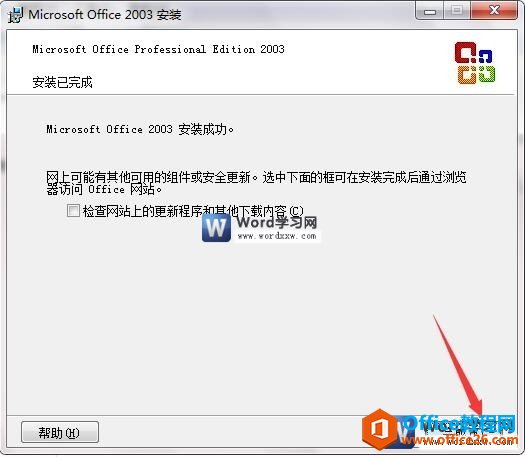
图6
8、这样我们就安装完成了,我们去哪里找我们安装的word2003呢,我们只需要打开开始菜单,然后在开始菜单找到Microsoft office word 2003打开即可,如图7所示。
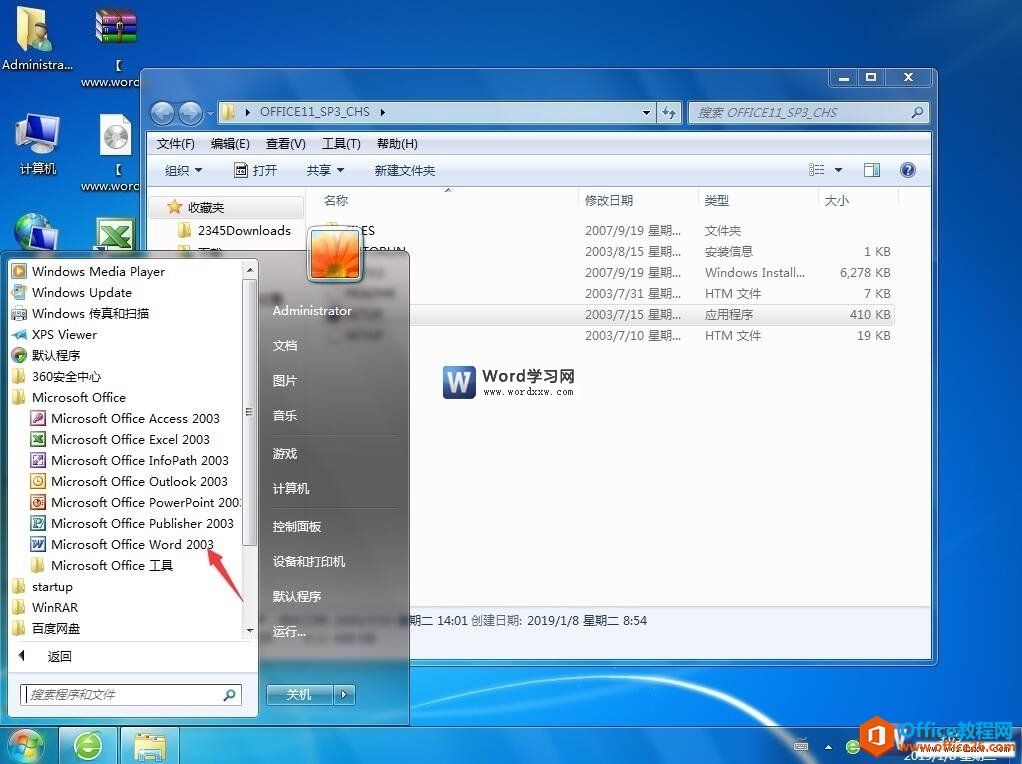
图7
9、以上图8就是我们打开word2003的界面。
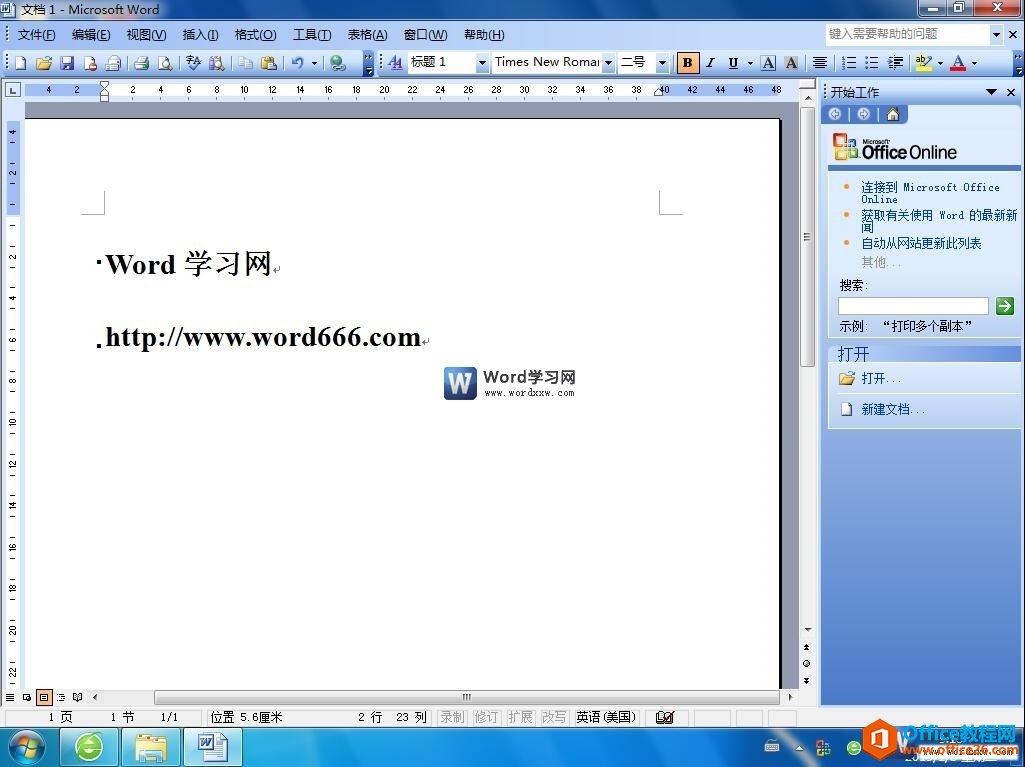
图8
通过此节word教程,我们了解了word2003的安装教程和激活方法。很多小哥哥和小姐姐会问我,激活怎么没有讲啊?通过本站下载的word2003安装包是不需要进行单独的激活的,安装即可免费永久使用。
上一篇:word 如何设置文本字符底纹 下一篇:word 插入自动图文集的方法
相关文章
